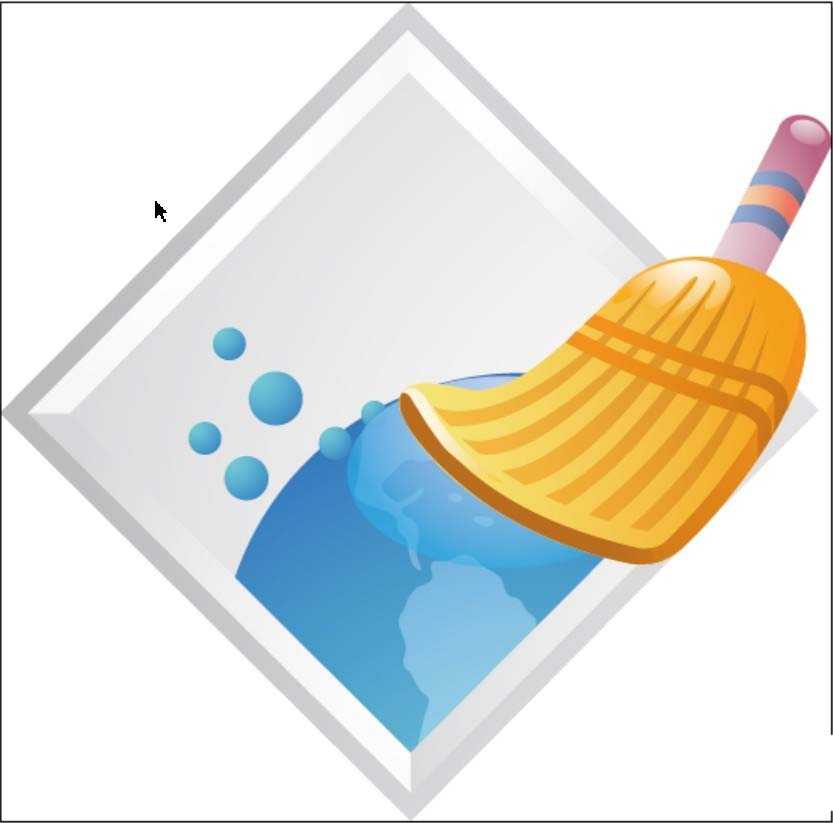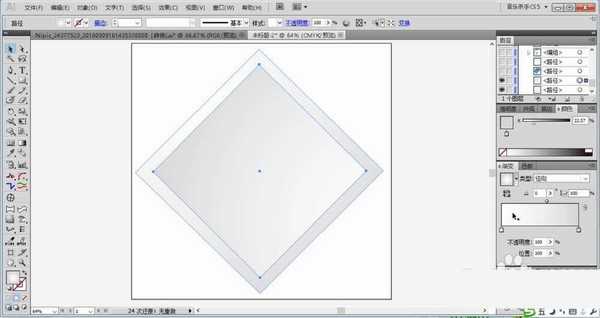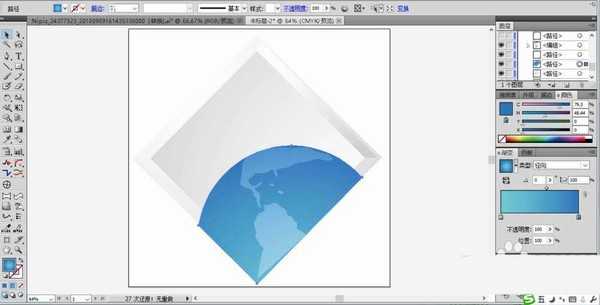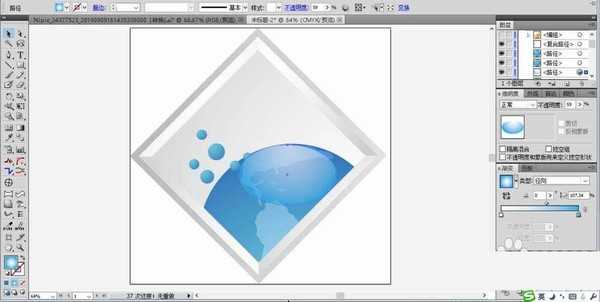帝王谷资源网 Design By www.wdxyy.com
ai中想要设计一把迷你扫把,该怎么设计扫把图标呢?下面我们就看看详细的教程。
- 软件名称:
- Adobe Illustrator CC 2018 (AI) 中文安装版 64位
- 软件大小:
- 2GB
- 更新时间:
- 2017-10-20立即下载
1、先来画一画背景,我们用矩形工具画出这个四边形再用灰白色的渐变填充,放置四边形45度,再复制出另外一个稍大的四边形作为背景。
2、在四边形的右下侧画出一个圆弧并填充蓝色的渐变,在蓝色的圆弧上面绘制出一个白色的地图轮廓并用半透明的白色填充。
3、使用圆形工具在蓝色的圆弧左上侧绘制出多个小小的圆形并一一填充蓝色的渐变。
4、继续使用钢笔工具绘制出扫帚的手柄与主体部分,手柄填充紫红色的渐变,主体填充橙黄色的渐变。
5、使用钢笔工具在手柄上面绘制出四边形的装饰图案,我们分别填充蓝色的渐变、红色的渐变,在手柄顶端也画出一个半透明的圆形作为修饰。
6、使用钢笔在扫帚的主体画出一根根的分界线,我们用半透明的灰黑色的渐变填充。
7、画好了竖线之后,我们再来画出很多的横线并用灰黑色的渐变填充,设置横线与竖线为半透明的状态,完成扫帚图标设计。
以上就是ai画扫把图标的教程的教程,希望大家喜欢,请继续关注。
相关推荐:
Ai怎么绘制一个优酷图标?
Ai怎么绘制书本的图标?
Ai怎么绘制航海船勾的小图标?
标签:
ai,扫帚,图标
帝王谷资源网 Design By www.wdxyy.com
广告合作:本站广告合作请联系QQ:858582 申请时备注:广告合作(否则不回)
免责声明:本站文章均来自网站采集或用户投稿,网站不提供任何软件下载或自行开发的软件! 如有用户或公司发现本站内容信息存在侵权行为,请邮件告知! 858582#qq.com
免责声明:本站文章均来自网站采集或用户投稿,网站不提供任何软件下载或自行开发的软件! 如有用户或公司发现本站内容信息存在侵权行为,请邮件告知! 858582#qq.com
帝王谷资源网 Design By www.wdxyy.com
暂无评论...
更新日志
2025年02月07日
2025年02月07日
- 小骆驼-《草原狼2(蓝光CD)》[原抓WAV+CUE]
- 群星《欢迎来到我身边 电影原声专辑》[320K/MP3][105.02MB]
- 群星《欢迎来到我身边 电影原声专辑》[FLAC/分轨][480.9MB]
- 雷婷《梦里蓝天HQⅡ》 2023头版限量编号低速原抓[WAV+CUE][463M]
- 群星《2024好听新歌42》AI调整音效【WAV分轨】
- 王思雨-《思念陪着鸿雁飞》WAV
- 王思雨《喜马拉雅HQ》头版限量编号[WAV+CUE]
- 李健《无时无刻》[WAV+CUE][590M]
- 陈奕迅《酝酿》[WAV分轨][502M]
- 卓依婷《化蝶》2CD[WAV+CUE][1.1G]
- 群星《吉他王(黑胶CD)》[WAV+CUE]
- 齐秦《穿乐(穿越)》[WAV+CUE]
- 发烧珍品《数位CD音响测试-动向效果(九)》【WAV+CUE】
- 邝美云《邝美云精装歌集》[DSF][1.6G]
- 吕方《爱一回伤一回》[WAV+CUE][454M]